- Muunna MKV MOV: ksi ja muiksi videoformaateiksi nopeasti.
- Eräprosessoi useita MKV-tiedostoja samanaikaisesti.
- Esikatsele videotiedostoja sisäänrakennetulla mediasoittimella.
- Optimoi video- ja äänenlaatu prosessin aikana.
- Muunna MKV MOV:ksi Windows 11/10/8/7- ja macOS 14 Sonomassa.
Kuinka muuntaa MKV MOV: ksi työpöydällä tai verkossa ilmaiseksi
Haluat useita syitä muuntaa MKV-elokuvat MOV-muotoon. Ensinnäkin, MKV-tiedosto sisältää useita video-, ääni- ja tekstityskoodekkeja, mutta kaikki mediasoittimet ja videonmuokkausohjelmat eivät tue sitä. Toisaalta MOV-tiedosto voidaan leikata ja muokata kirjoittamatta koodia uudelleen. Lisäksi MOV on mukavampi käyttää, kun haluat upottaa MOV: n ohjelmassa, kuten PowerPoint. Tässä artikkelissa kerrotaan parhaista tavoista muuntaa MKV MOV: ksi ilman laadun heikkenemistä.

SIVUN SISÄLTÖ
Osa 1. Helpoin tapa muuntaa MKV MOV:ksi
Vidmore Video Converter on joustava ohjelma muuntaa MKV MOV: ksi. Intuitiivisen käyttöliittymän avulla aloittelijat voivat hallita sitä helposti. Edistyneille käyttäjille on tarjolla kattavat mukautetut vaihtoehdot ja bonustyökalut ainutlaatuisten tehosteiden tekemiseksi.
Toisin sanoen, Video Converter on paras tapa koodata MKV MOV: ksi digitaalisilla laitteillasi toistamista varten.
Kuinka tehdä MKV:sta MOV:ksi työpöydälläsi
Vaihe 1. Hanki paras MKV-muunnin
Lataa MKV-MOV-muunnin tietokoneellesi. Macille on oma versio. Käynnistä se ja napsauta Lisää tiedosto -> Lisää tiedostoja) tuoda MKV-tiedostot.
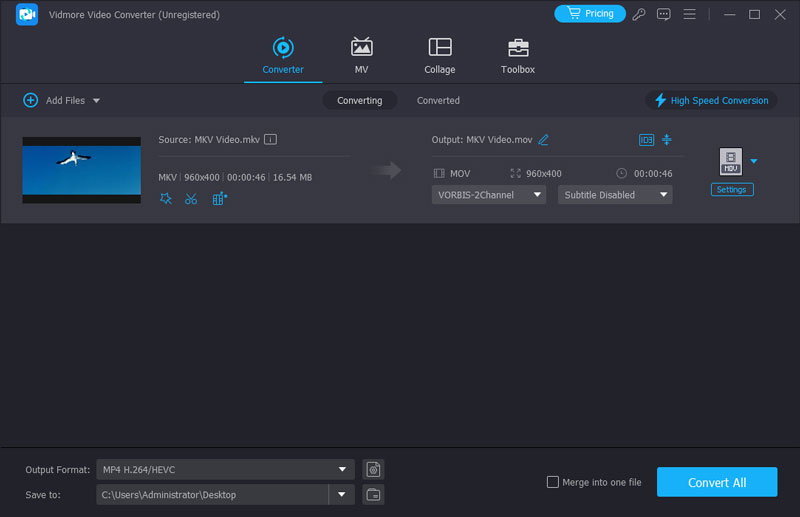
Vaihe 2. Esikatsele ja muokkaa MKV-videoita
Oikealla puolella olevan mediasoittimen avulla voit esikatsella MKV-tiedostoja kirjastoalueella. Valitse sitten suosikki ääni- ja tekstitysraita Audio ja Alaotsikko vaihtoehtoja. Lisäksi voit muokata MKV-videoita videoeditorilla.

Vaihe 3. Muunna MKV MOV:ksi
Siirry alaosaan ja valitse MOV alkaen Profiili avattavasta luettelosta ja napsauta Selaa -painiketta asettaaksesi kohdekansion. Napsauta lopuksi Muuntaa -painiketta aloittaaksesi prosessin.
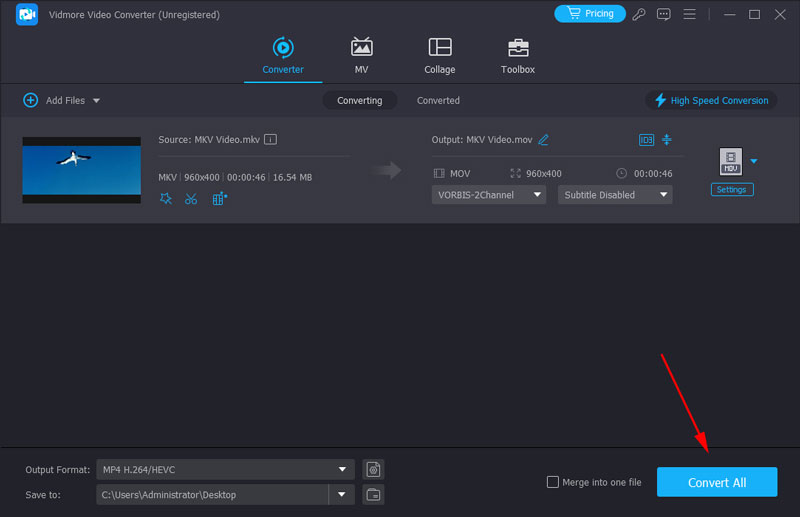
Osa 2. Ilmaisia tapoja muuttaa MKV MOV:ksi
Freeware on toinen vaihtoehto muuntaa MKV MOV: ksi. Ne ovat täysin ilmaisia, ja niillä on joitain haittoja, kuten epävakaa käyttö, huono videolaatu ja paljon muuta. Tässä on kaksi tapaa, joiden avulla voit muuntaa MKV-tiedostot MOV-muotoon ilmaiseksi.
Tapa 1. Siirrä MKV MOV: ksi Freemake Video Converterilla
Freemake Video Converter on avoimen lähdekoodin ohjelma videon muuntamiseen. Se pystyy muuttamaan MKV:n MOV:ksi pyytämällä sinua maksamaan penniäkään. Se ei tarjoa monia mukautettuja vaihtoehtoja, joten se sopii paremmin aloittelijoille ja tavallisille ihmisille. Lisäksi sen käytössä on joitain ongelmia. Voit esimerkiksi epäonnistua tiedostojen lisäämisessä vetämällä MKV-tiedostoja käyttöliittymään. Lisäksi, jos haluat muuntaa tiedostoja HEIC-muotoon, joka on erittäin suosittu Apple-laitteissa, sinun on käännyttävä muiden sovellusten puoleen saadaksesi apua, koska Freemake Video Converter ei tue HEIC:tä.
Vaihe 1. Avaa ilmainen MKV-MOV-muunnin ja paina Video -painiketta ikkunan yläosassa lisätäksesi MKV-tiedostot.

Vaihe 2. Jos sinun on säädettävä bittinopeutta tai muita parametreja, napsauta Muokkaa-painiketta ja muokkaa niitä Preset Editor -valintaikkunassa.

Vaihe 3. Etsi alaosa ja vieritä oikealle tai vasemmalle löytääksesi MOV: lle vaihtoehto. Valitse se käynnistääksesi lähtövalintaikkunan.
Vaihe 4. Aseta tietty kansio MOV-videoiden tallentamista varten ja napsauta Muuntaa -painiketta aloittaaksesi sen.
Tapa 2. Muunna MKV MOV:ksi VLC:n kautta
VLC ei ole vain ilmainen mediasoitin, vaan se sisältää paljon hyödyllisiä ominaisuuksia, kuten videon muuntamisen. Monet ihmiset kuitenkin valittivat, että sitä on vaikea käyttää. Koska sinun täytyy käydä valikko läpi, lisätä tiedostoja ja aloittaa muuntaminen. Sinun on syötettävä 4-5 erilaista ikkunaa yhden tiedoston muuntamiseksi. Useiden tiedostojen lisääminen on vielä vaikeampaa, koska voit valita vain yhden tiedoston kerrallaan, ja sinun on toistettava samat vaiheet uudestaan ja uudestaan ladataksesi kaikki MKV-tiedostot. Ehkä alla olevat vaiheet voivat auttaa sinua muuttamaan MKV nopeasti MOV:ksi VLC:n avulla.
Vaihe 1. Käynnistä VLC ja napsauta Media -> Muunna / tallenna käynnistää Open-Media-valintaikkunan.
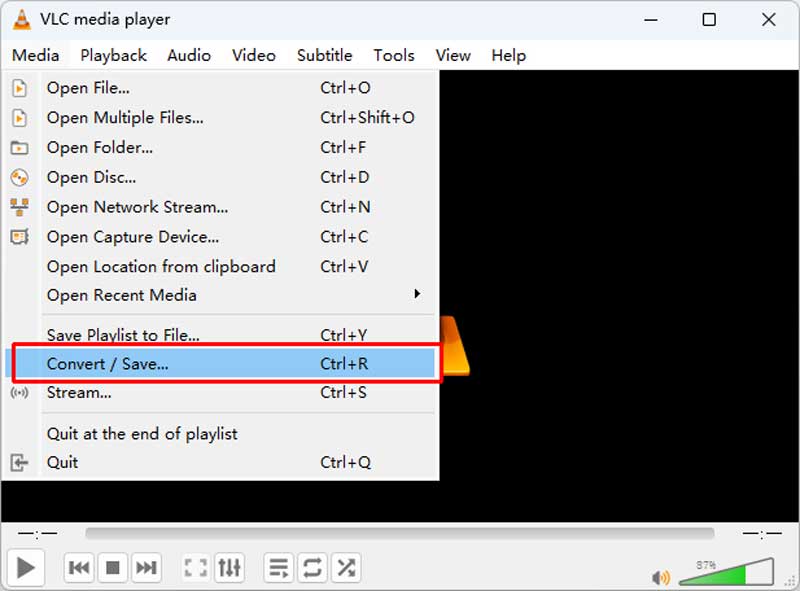
Vaihe 2. Lyö Lisätä -painiketta ja lisää MKV-tiedostot, jotka haluat tallentaa MOV-muodossa. Napsauta sitten Muunna / Tallenna -painiketta avataksesi Muunna-ikkunan.
Vaihe 3. Avaa avattava luettelo Profiili ja valitse MOV. Napsauta sitten Selaa -painiketta asettaaksesi tulosten tallennuspaikan.
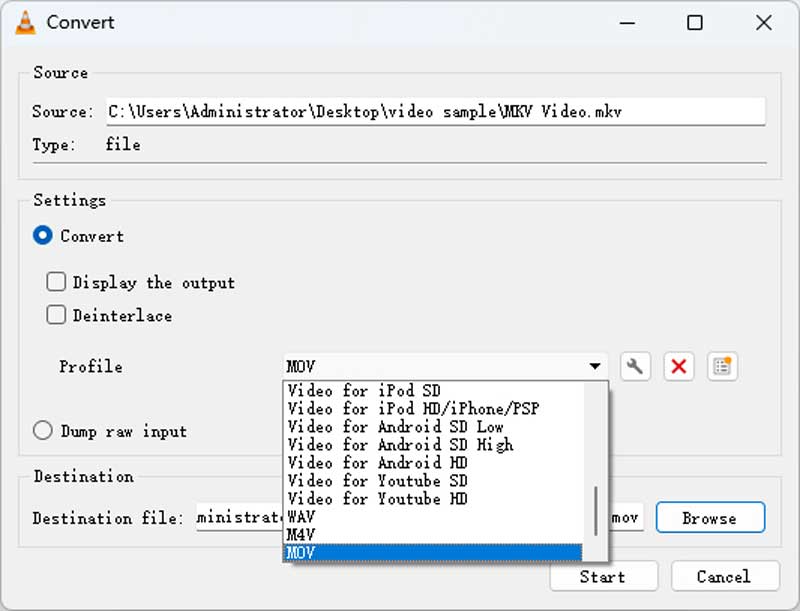
Vaihe 4. Kun napsautat alkaa -painiketta, VLC alkaa muuntaa MKV MOV: ksi.
Tapa 3. Muunna MKV MOV:ksi käsijarrulla
HandBrake on suunniteltu videon ja äänen transkoodaukseen. Se tukee suosituimpien tiedostomuotojen lukemista, mukaan lukien MKV. Ennen muuntamista voit säätää monia parametreja yksityiskohtaisesti, kuten kulma, pikselisuhde, suodatin jne. Monimutkainen vaihtoehto on kuitenkin liian vaikea harrastajille ja uusille käyttäjille. Sitä paitsi se ei voi suoraan muuntaa MKV:ta MOV:ksi ja sinun on vaihdettava tiedostopääte viennin aikana.
Vaihe 1. Avaa HandBrake Windows PC:ssä tai Macissa ja lataa MKV-videosi valitsemalla tiedosto tai vetämällä se käyttöliittymään.

Vaihe 2. Näet alareunassa Tallenna nimellä -palkin. Valitse kohde napsauttamalla Selaa. Poista sitten alkuperäinen tiedostopääte ja lisää mov uudeksi tunnisteeksi.

Vaihe 3. Napsauta yläreunassa olevaa Aloita koodaus -painiketta. Uusi MOV-tiedosto näkyy kansiossa muutaman sekunnin kuluttua.
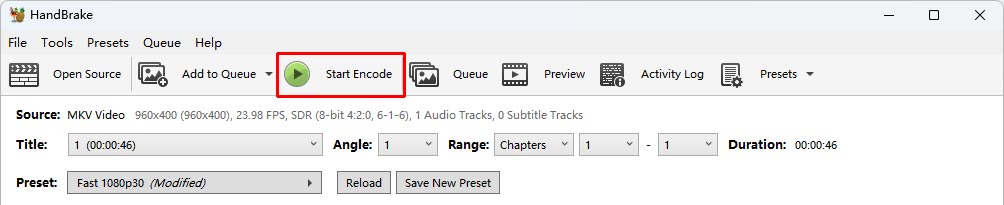
Osa 3. Parhaat tavat vaihtaa MKV MOV Onlineen
Verkkosovellukset ovat houkuttelevia tapoja muuntaa MKV MOV:ksi verkossa ilman ohjelmiston asentamista. Jos et välitä haitoista, kuten tiedostokokorajoituksesta, opi alla kaksi parasta MKV-MOV-muunninta verkossa.
Tapa 1. Muuta MKV MOV:ksi Vidmore Free Online Video Converterilla
Vidmore ilmainen online-videomuunnin antaa sinun käsitellä useita MKV-tiedostoja verkossa nopeasti. Toinen etu on säilyttää alkuperäisen videon laatu. Et kuitenkaan löydä videon muokkaustyökaluja tai muita lisäominaisuuksia.
Vaihe 1. Käytä online MKV-MOV-muunnin selaimessasi ja napsauta Lisää tiedostoja muunnettaviksi -painiketta saadaksesi kantoraketin.
Vaihe 2. Napsauta seuraavaksi Lisää tiedosto -painiketta kantoraketin vasemmassa yläkulmassa ja lataa muunnettavat MKV-tiedostot.

Vaihe 3. Vaihde -painike voi avata Asetukset-valintaikkunan. Täältä löydät perusasetukset, joita voit muokata.
Vaihe 4. Lopuksi valitse MOV alareunassa ja napsauta Muuntaa -painiketta. Kun se on valmis, napsauta OK.
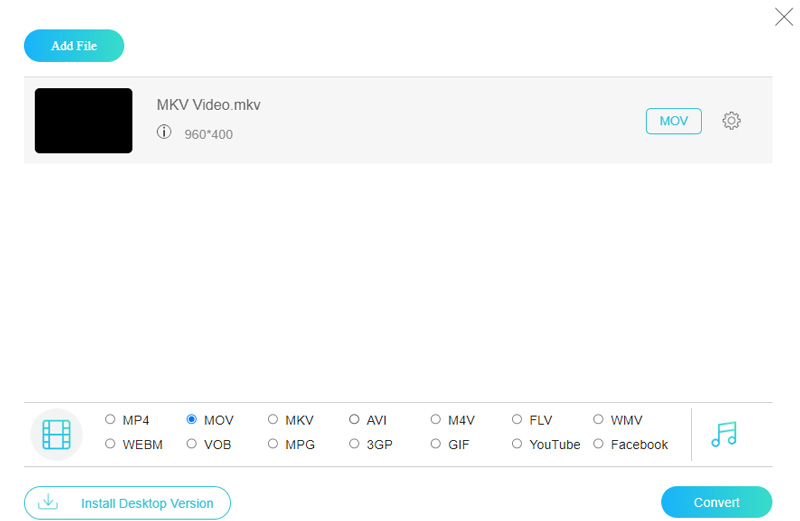
Tapa 2. Muuta MKV MOV:ksi muuntamalla tiedostot
Muunna tiedostot on kokoelma online-tiedostomuuntimia, mukaan lukien MKV-MOV-muunnin. Se voi käsitellä vain yhtä MKV-tiedostoa konversiota kohti, mutta tiedostopuolen rajoitusta ei ole. Muista, että videon lataaminen voi viedä hetken, jos MKV-tiedostosi on erittäin suuri.
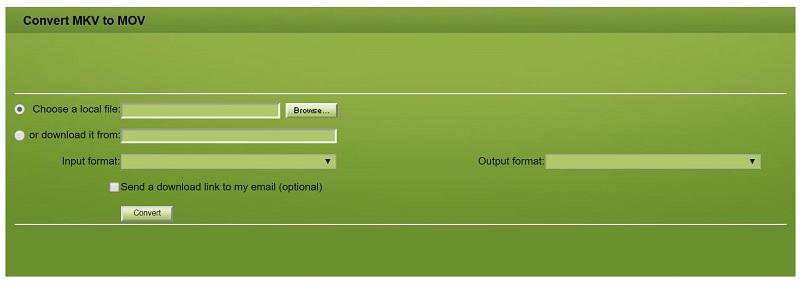
Vaihe 2. Varmista että mkv näkyy Syöttömuoto laatikko ja mov näyttää Tulostuksen muoto laatikko.
Vaihe 3. Klikkaus Muuntaa -painiketta aloittaaksesi sen ja lataamalla sitten MOV-tiedosto, kun se on valmis.
Osa 4. Usein kysyttyä MKV:sta MOV:hen
Kuinka muuntaa MKV MOV: ksi FFmpegillä?
FFmpeg voi helposti muuntaa MKV:si MOV:ksi ja mihin tahansa muotoon oikealla kehotuksella. Kun olet ladannut ja asentanut FFmpegin viralliselta verkkosivustolta, voit siirtyä tiedostokansioon ja avata päätelaitteen kirjoittamalla polkupalkkiin CMD. Liitä ja kopioi sitten komentorivi: ffmpeg -i videon nimi.mkv videon nimi.mov tiedostopolun loppuun. Aloita muuntaminen painamalla lopuksi näppäimistön Enter-näppäintä.
MKV vs MOV, kumpi on parempi?
Sekä MKV että MOV tarjoavat korkealaatuista videokuvaa ja ääntä, mutta MOV voi menettää laadun muuttaessaan muihin muotoihin. MOV on paremmin yhteensopiva Apple-laitteiden kanssa, eikä se välttämättä toimi hyvin Android- ja Windows-käyttöjärjestelmissä. Mutta MKV:lla on suurempi tiedostokoko. Siksi, jos olet Applen käyttäjä, MOV on parempi sinulle. Jos haluat parempaa laatua ilman pakkausta, voit valita MKV:n.
Kuinka muuntaa MKV QuickTime MOV:ksi Macissa?
Et voi toistaa MKV-tiedostoja suoraan Macissa QuickTimen avulla, joten sinun on ensin muutettava MKV MOV- tai MP4-muotoon. Voit käyttää Vidmore Video Converteria useiden MKV-tiedostojen siirtämiseen MOV:iin yksinkertaisilla vaiheilla. Se kestää hyvin lyhyen ajan ja antaa sinulle korkealaatuisen muunnetun MOV-videon.
Johtopäätös
Saatat olla huolissasi laatuvaurioista muunnettaessa MKV MOV: ksi. Jos olet kuitenkin lukenut yllä olevan oppaamme, sinun tulisi oppia parhaat tapat tehdä se työpöydällä tai verkossa. Esimerkiksi Vidmore Video Converter pystyy koodaamaan useita MKV-tiedostoja MOV-muotoon alkuperäisellä laadulla. Lisää ongelmia? Jätä viesti alla.
MOV & MKV
-
Muunna MOV
-
Muunna MKV
-
MOV-ratkaisut


